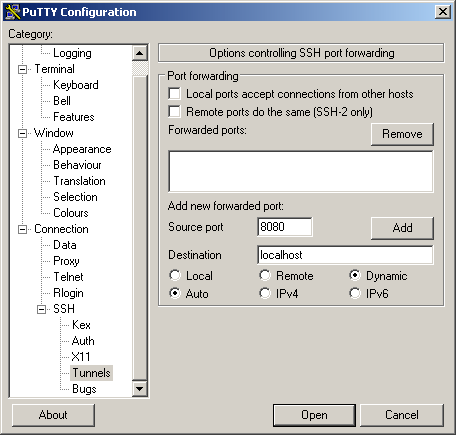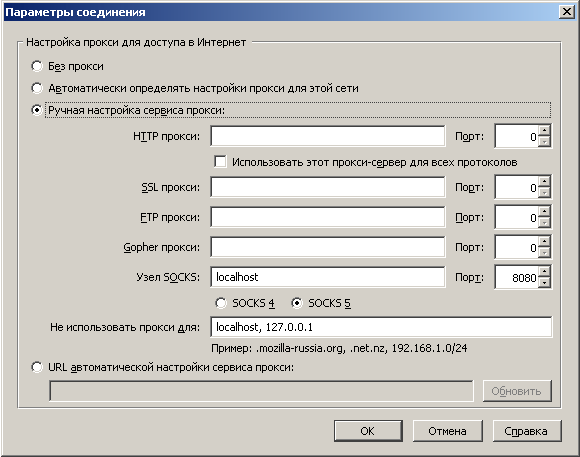Как сделать папку смонтированную через sshfs видимой через Samba
SSHFS удобнейшая штука если нужно сделать так чтобы часть файловой системы удаленного компьютера была видна как локальная папка. Однако пользователям Windows остается только облизываться - ничего такого, насколько мне известно, там нет. Если у вас есть несколько компьютеров (пусть даже виртуальных) на одном из которых установлен Ubuntu то еще не все потеряно, можно расшарить папку подмонтированную через SSHFS как сетевую папку в Windows.
Спасибо J Wynia за подробную инструкцию как это сделать:
(если вы уже установили и используете sshfs то шаги 1-2 можно пропустить)
1. устанавливаем sshfs
> sudo apt-get install sshfs
2. добавляем себя в группу fuse
> sudo adduser your-username fuse
3. открываем файл /etc/fuse.conf и снимаем комментарий со следующей строчки:
user_allow_other
4. создаем папочку в которой будет монтировать удаленную файловую систему:
> sudo mkdir /mnt/folder_to_mount
> sudo chown your-username /mnt/folder_to_mount
4. Теперь осталось только подмонтировать папку:
> sshfs username@remoteserver.ru:/var/www/html /mnt/folder_to_mount -o allow_other
Чтобы размотировать подмонтированную папку можно воспользоваться командой:
> fusermount -u /mnt/folder_to_mount
Цветное подчеркивание средствами CSS
Случайно обнаружил способ как сделать цветное почеркивание для текста средствами CSS:
Текст с цветным подчеркиванием!
При этом это не бордер, а именно подчеркивание - можно заметить, что подчеркивание проходит гораздо ближе к тексту чем бордер и иногда пересекается с нижними глифами шрифта.
Сама идея проста до безобразия - делаем красный текст с подчеркиванием, затем у вложенного спана переопределяем текст на черный:
Вертикальный текст в HTML
Как я уже писал, в HTML совершенно нет возможности размещать текст по-вертикали. Правда, сильно ограниченные возможности присутствуют в Internet Explorer, правда, у этого способа я обнаружил один баг — при предварительном просмотре печати текст оказывается зеркально отраженным, видимо, второй фильтр не применяется.
Хотелось бы найти универсальный способ отображать вертикальный текст по-вертикали во всех браузерах и по возможности без глюков. Как говорится если нельзя, но очень хочется, то можно.
Создал небольшой скрипт для отображения текста по-вертикали. Код получился сравнительно небольшим. Скрипт использует VML под IE и SVG под остальными браузерами.
Внешний вид полностью настраивается при помощи CSS и Javascript. Здесь можно скачать архив, а здесь увидеть как это работает в живую.
Выложенный пример тестировался на IE6-IE7, Firefox2, Google Crome, Opera и Safary.
Как смотировать сетевую папку на Windows машине в Ubuntu
В линуксе можно очень удобно монтировать сетевые ресурсы как локальные папки. Допустим у вас есть ресурс \\COMPUTER-NAME\folder1\folder2\folder3. Мы хотим обращаться к нему как к локальной папке localfolder:
> sudo /sbin/mount.cifs //COMPUTER-NAME/folder1/folder2/folder3 localfolder
Обратите внимание что \\ нужно заменить на // как и все обратные слеши на прямые.